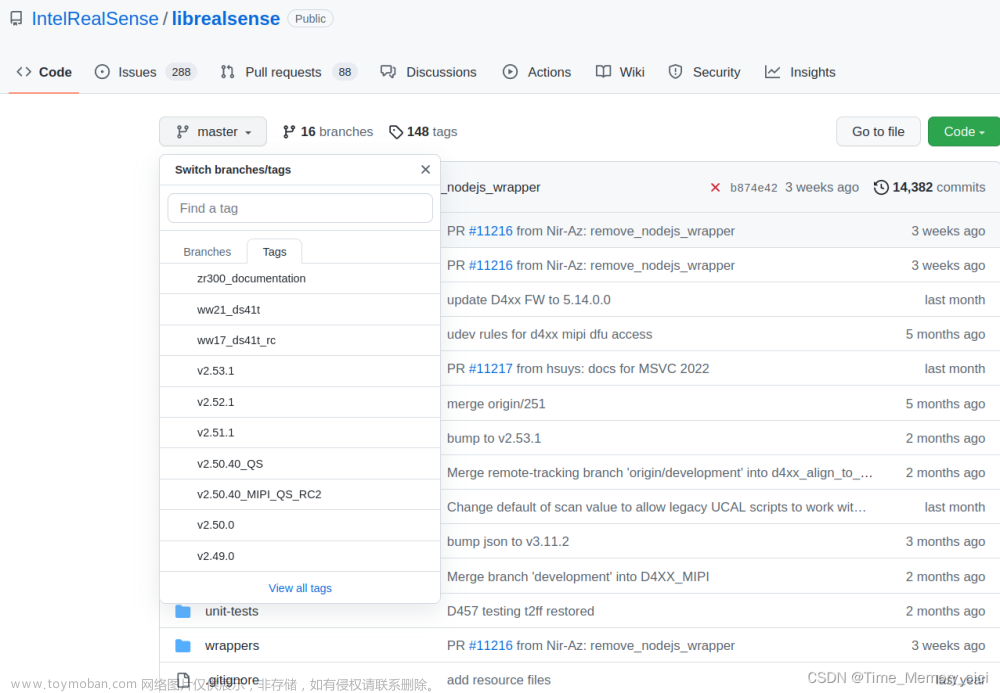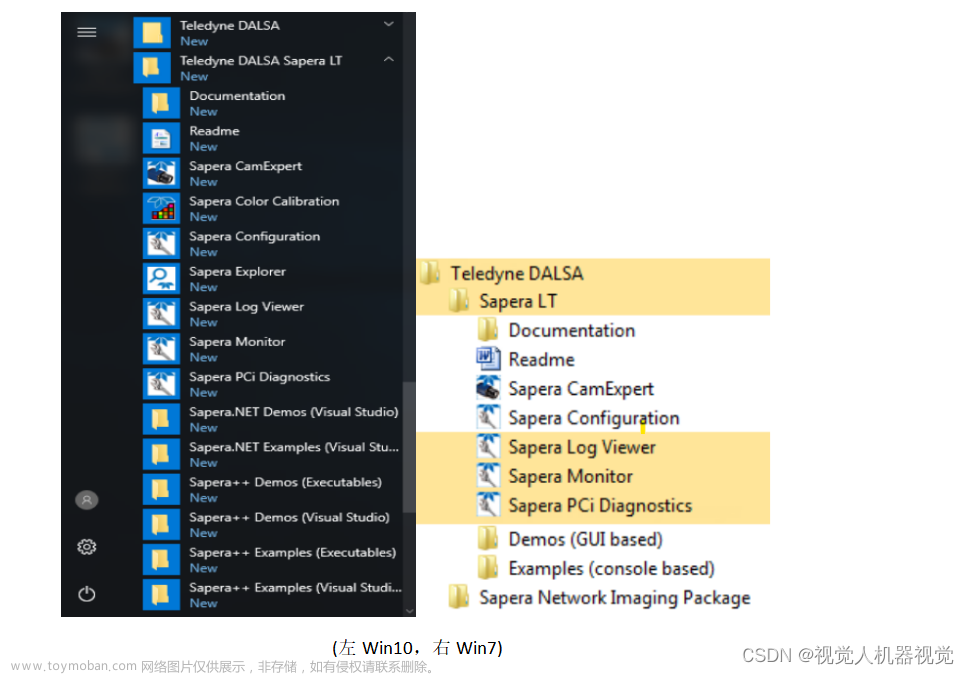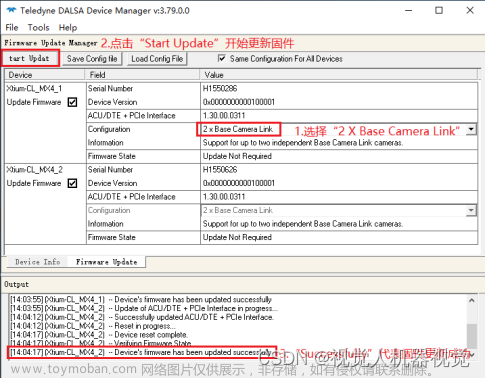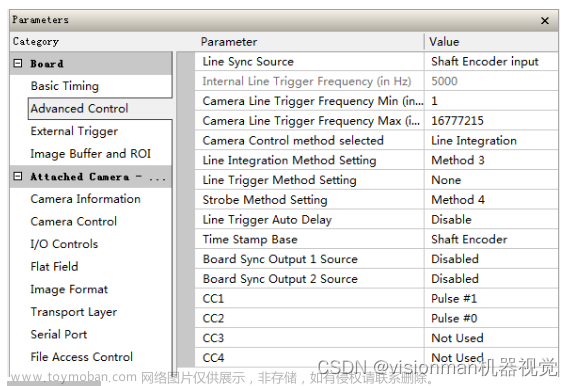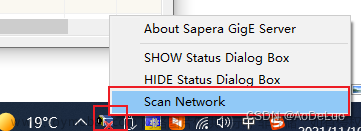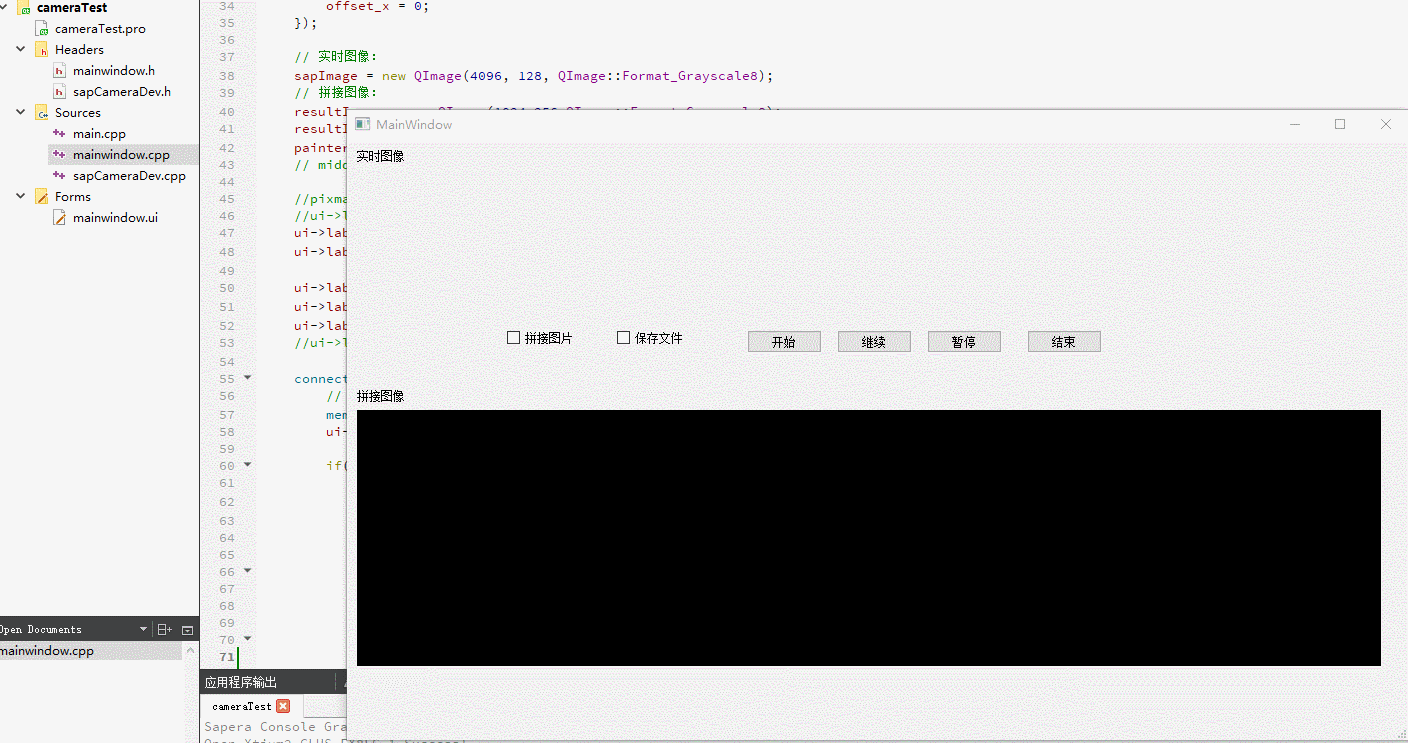Sapera LT 8.0的下载
进入到dalsa官网找到Sapera LT 8.0版本进行下载,安装也是十分的简单除了选择安装路径部分自己斟酌一下,其他地方一路Next即可。
相机的上电
如果单纯只是相机上电是很简单的,接线图需要参照下图官方文档中已给出,将10和15插针插入电源正负极即可,注意输入电压不得超过24v,LA-GM-02K08A-00-R (2048)有两个端口一个是HD15用于相机的供电,另一个是网口用于连接电脑或者工控机。
相机连接设置步骤
当你实现了上述两个步骤,就可以实现连接相机了,在菜单中找到Network Configuration Tool工具,这个软件其实就是查找连接在你电脑上的dalsa相机,打开后点击Scan Network
这样就会查找连接在你电脑上的相机,如图可见找到的是红色的一个相机图标,如果你只需要用一个dalsa相机的话,那么你可以直接按照下图的操作即可,连接成功后相机红色相机图标会变成蓝色如果你要使用多个那涉及到一个ip分配的问题,在后续的内容中会详细介绍

使用Sapera LT 8.0软件打开相机
当你已经成功连接,就可以在Sapera LT 8.0中显示了,这里有个细节就是dalsa相机自带状态指示灯,正常刚上电是红色闪烁,几秒后变为蓝色,我的理解是这是相机初始化成功,当实现上述连接成功的步骤则变为绿色,可以通过这个细节验证是否连接成功。ok打开Sapera CamExpert可以看到已经有了相机的窗口,点击grab即可进行采图,但是你可能会有些许疑惑为什么他是黑色的,这主要原因是因为dalsa线阵相机需要线阵光源,否则的话采光是达不到要求的,所以没有线阵光源的建议先入手一个再来
Sapera CamExpert中的基础参数设置
主要参数包括,高度、曝光、增益、行频等

行频的设置,通过调节该参数,来控制行频率,根据被测物移动速度,来调节行频,使画面不失真
曝光的设置原则就是如果你感觉暗了就调大,增益也是,所以这个参数需要你根据自己的环境来调试
设置相机的触发方式
- 行触发设置:打开行触发模式,选择外部接线通道,对应 Trigger Source 选则对应触发线路。选择触发信号类型:TTL 选择 SingleEnded,外部接线接信号正以及信号地(例如:line 1+和 GND);如选择 RS422,外部接线接信号正和信号负(例如:line 1+和 line 1 -)


- 帧触发设置:打开帧触发设置,选择外部接线通道,接线按照传感器类型接入,设置相应的 line;
接线说明:差分信号可以接对应的+和-,TTL 信号根据传感器类型进行接线(一般分为两种:1、信号线接触发线+,将触发线信号地接电源负极;2、信号线接触发线信号地,触发线+接电源正极)
- 编码器触发说明:连接相机。在 I/O Control 里,打开行触发,选择 On,Trigger Source设置为 Rotary Encoder,编码器触发,当选择编码器触发时需要连接编码器的AB相,我习惯将相机的line1+和line1-连接到编码器的A+和A-,将line2+和line2-连接编码器的B+和B-,具体看你自己需求

设置后参数保存
摄像机的相关参数,可以保存在相机的 Flash 上,保证每次相机上电工作时参数一致,称之为参数组功能,Linea 系列相机有多组参数可供用户使用。通过选定相机参数“Camera Information”中 Power-up configuration 选项,会弹出相机参数组功能对话框,如下图所示。
相机参数,可以保存多组,当完成相机所有参数设置后,点击该对话框中的按钮“Save”,完成参数存储的功能。点击该对话框中的按钮“Load”,可以加载用户之前存储过的相机参数。Camera Power-up configuration 为相机刚上电时,加载的参数。
最后附上我成功运行并采图的图片
以上便是一些主要的设置,后续将更新更多内容文章来源:https://www.toymoban.com/news/detail-842124.html
 文章来源地址https://www.toymoban.com/news/detail-842124.html
文章来源地址https://www.toymoban.com/news/detail-842124.html
到了这里,关于Dalsa官方SDK- Sapera LT 8.0的文章就介绍完了。如果您还想了解更多内容,请在右上角搜索TOY模板网以前的文章或继续浏览下面的相关文章,希望大家以后多多支持TOY模板网!